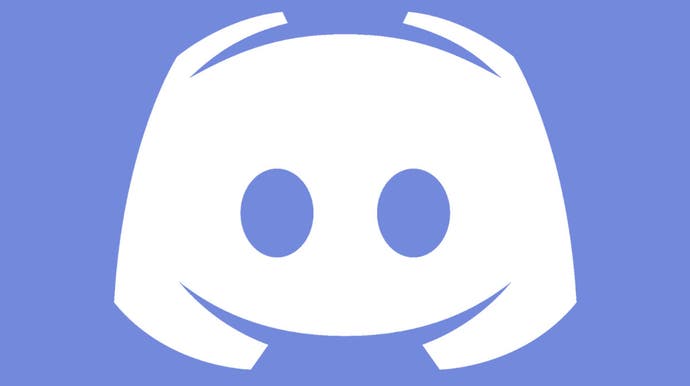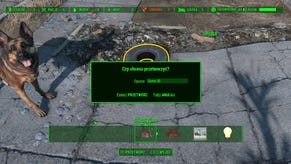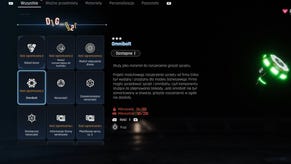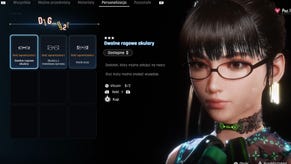Discord - jak dodać bota na serwer
Dodawanie i używanie botów.
Jedną z najpopularniejszych funkcji Discroda są boty. Boty to małe programy, działający w ekosystemie komunikatora jako wirtualni użytkownicy, dodający do serwera nowe funkcje. Na tej stronie wyjaśniamy, jak dodać bota na serwer.
Na tej stronie:
Tworzenie roli bota
Niektóre starsze boty mogą wymagać wcześniejszego przygotowania odpowiedniej roli. Jest to również dobry sposób, na ograniczenie dostępu bota do niektórych funkcji.
Przechodzimy do ustawień serwera (1) i w liście dostępnych opcji zaznaczamy role (2).
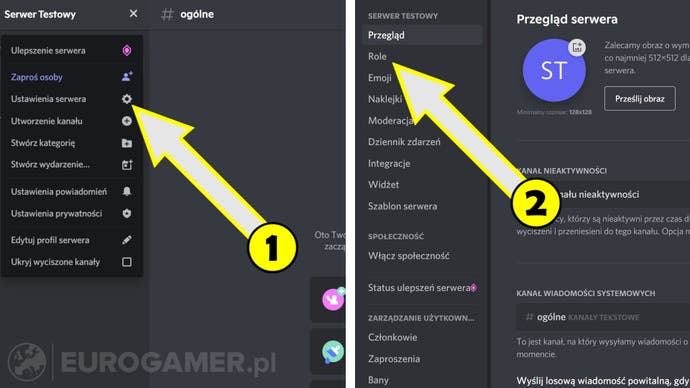
Następnie klikamy na tworzenie ról (3). W kolejnym oknie podajemy nazwę roli (4) i przechodzimy do zakładki Uprawnienia (5).
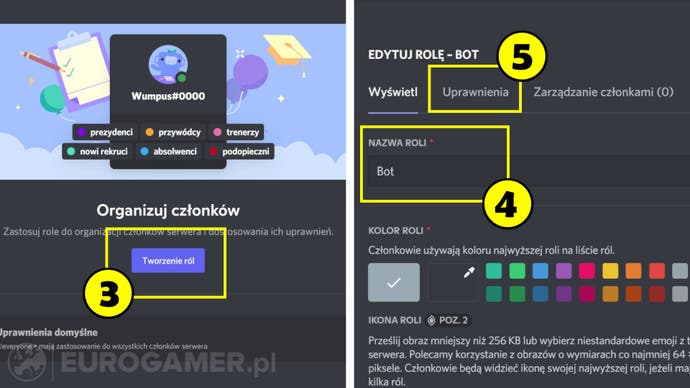
W panelu uprawnień dostosujemy, do jakich funkcji boty mają dostęp (6).
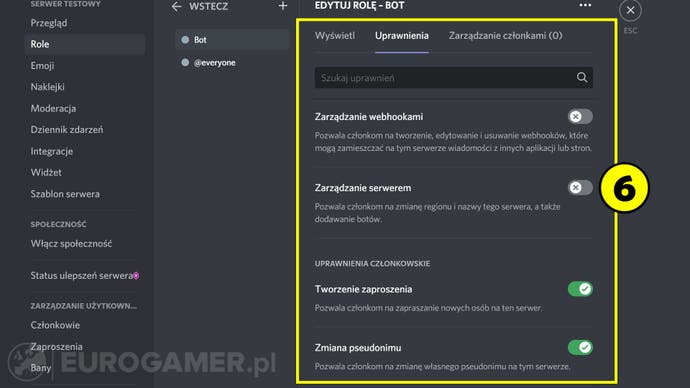
Warto przed utworzeniem roli sprawdzić, jakie uprawnienia są niezbędne do działania bota, a które można zablokować.
Dodawanie bota
Katalogi Discordowych botów można znaleźć na wielu stronach internetowych. Dla zilustrowania poniższego przykładu, użyjemy popularnego, muzycznego bota Mirai.
Przechodzimy na wybraną stronę z katalogiem botów i klikamy przycisk „dodaj do serwera” lub „zaproś do serwera” (7) - nazwa przycisku zależy od wybranej strony.
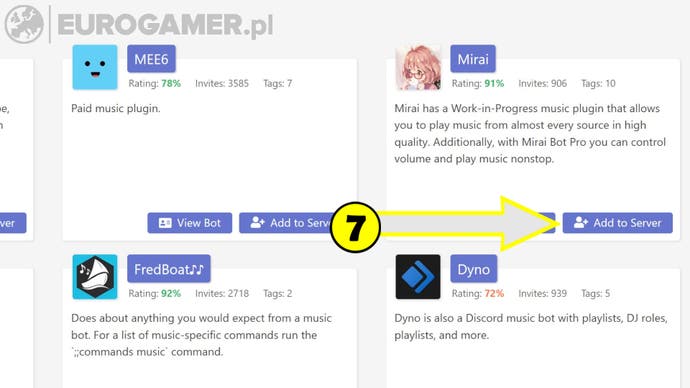
Jeśli jesteśmy zalogowani na Discorda w przeglądarce, to od razu przejdziemy na panel dodawania bota. Wybieramy, na który z naszych serwerów zapraszamy bota (8) i zatwierdzamy przyciskiem kontynuuj (9).
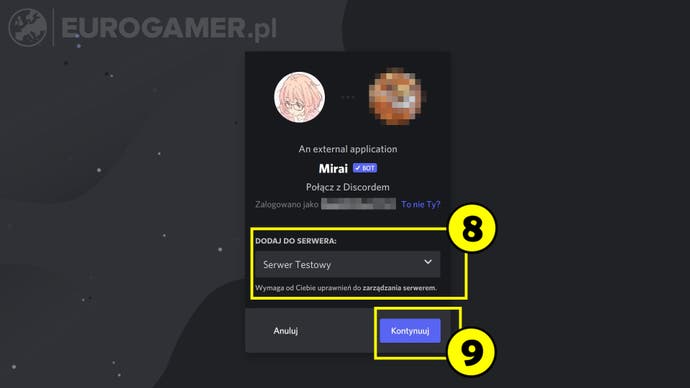
Na kolejnej stronie wybieramy, których uprawnień chcemy udzielić botowi i zatwierdzamy. Bot pojawił się na naszym serwerze (10). Możemy teraz przetestować jego działanie (11).
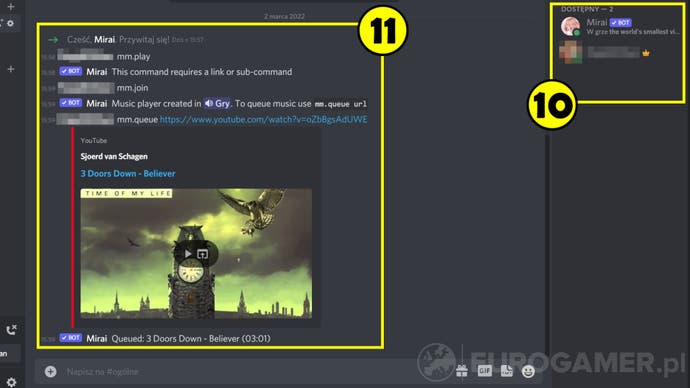
Aby nadać botowi utworzoną wcześniej rolę, klikamy prawym klawiszem myszy na nazwie bota w liście użytkowników (12) i z menu kontekstowego wybieramy jedną z dostępnych ról (13).
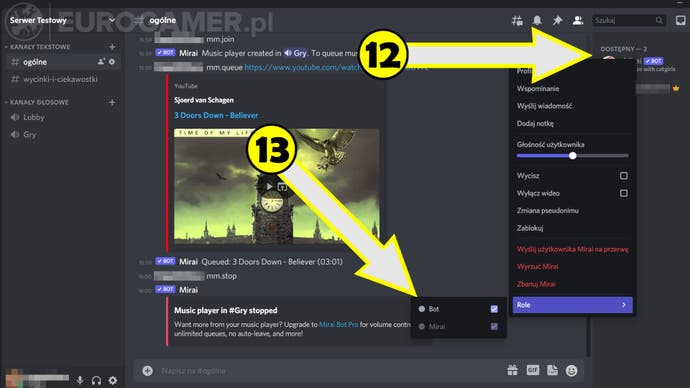
Z poziomu tego menu możemy też usunąć bota z serwera.
Poprzednio: Discord - jak usunąć serwer